حذف نویز صدا در ادوب ادیشن با ۱۱ روش کاربردی

مهم نیست تجهیزاتتان تا چه اندازه حرفهای باشند یا در کدام استودیو ضبط کنید، نویز صدا برای همه مشکلی بزرگ محسوب میشود. به هر حال کمی نویز به هر طریقی به درون فایل صوتی شما راه پیدا خواهد کرد. حذف نویز صدا در ادوب ادیشن یکی از روشهای مناسب برای حل این مشکل است. این نرمافزار با ارائه ابزارهایی در سطح مبتدی و حرفهای، برنامهای عالی برای کسانی است که میخواهند صدایی با کیفیت بسیار بالا داشته باشد و کیفیت محصول نهایی خود را به حد اعلا برساند. در ادامه این مطلب از مجله فرادرس با تمام روشهای حذف نویز در برنامه ادوب ادیشن آشنا میشویم.
نویز پس زمینه چیست؟
قبل از شروع به آموزش، بهتر است ابتدا ببینیم نویز چیست و چگونه در فایلهای صوتی تشخیص داده میشود. نویز پسزمینه یا «نویز محیطی» (Ambient noise)، به هر صدایی گفته میشود که خارج از منبع اصلی صوت موردنظر برای ضبط باشد.
بر اساس آنکه در چه محیطی فیلم یا صدای خود را ضبط میکنید، نویز میتواند هر صدایی باشد. به عنوان نمونه در محیطهای بیرونی، صدای باد یا ترافیک همراه با صدای شما ضبط میشود اما چون کاربردی ندارد، به عنوان نویز شناخته خواهد شد.
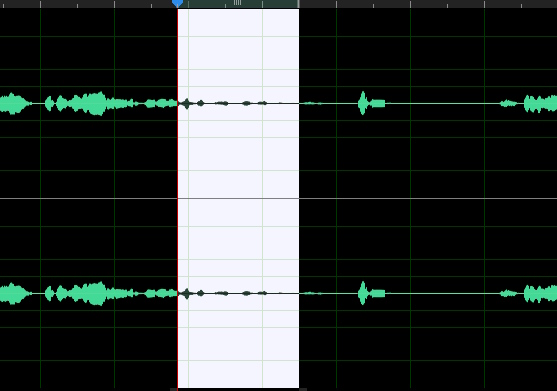
اولین کاری که برای جلوگیری از بروز این مشکل میتوانید انجام دهید، کنترل صدا است. در این روش قبل از شروع به ضبط، باید مطمئن شوید محیط موردنظر از هرگونه منبع تولید صدای اضافی و نویز خالی باشد. همچنین استفاده از میکروفون با کیفیت بالا و تنظیمات مناسب که بتواند صدای شما را به عنوان منبع اصلی به درستی ضبط کند، نیز اهمیت بسیاری دارد. همچنین تنظیم درست ورودی صدای سیستم نیز میتواند تاثیرگذار باشد.
با این حال همانطور که گفتیم، وجود نویز در فایلهای صوتی اجتناب ناپذیر است. اما میتوانید در مراحل ادیت ثانویه، این مورد را تا حد بسیار زیادی کاهش داده و با موفقیت حذف کنید. در ادامه تمام روشهای حذف نویز صدا در ادوب ادیشن را خواهیم دید.
۱. استفاده از هوش مصنوعی برای حذف نویز صدا در ادوب ادیشن
قبل از معرفی ابزارهای داخلی ادوب ادیشن برای حذف نویز، میخواهیم پلاگینی به نام «AudioDenoise AI» را معرفی کنیم که با استفاده از هوش مصنوعی، به طور خودکار نویز پسزمینه را تشخیص داده و حذف میکند.
- وبسایت رسمی دانلود پلاگین AudioDenoise AI (+)
برای دانلود این پلاگین، پس از ورود به سایت، آدرس ایمیل خود را در کادر مربوطه وارد کنید. سپس کدی که به ایمیلتان فرستاده شده است را در صفحه بعدی بنویسید و بعد از آن دکمه «Download» را بزنید.
پس از نصب این گزینه به صفحهای وارد میشوید که چندین پلاگین مختلف را ارائه میدهد. به انتهای صفحه بروید و گزینه «Install» پلاگین AudioDenoise AI را بزنید.
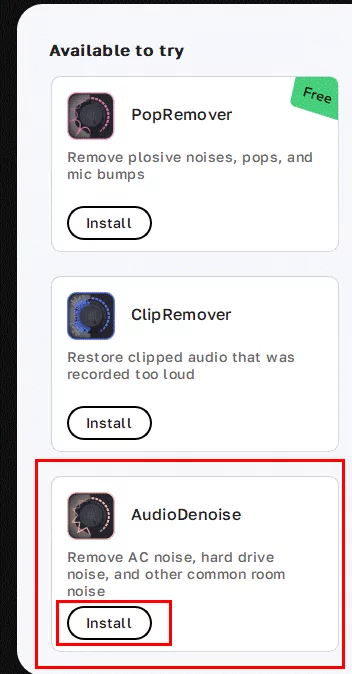
بعد از اینکه روند نصب کامل شد به برنامه ادب ادیشن بروید، از منوی Effects، گزینه Audio Plug-in Manager را بزنید. حالا در صفحه جدید روی دکمه «Scan for Plug-ins» کلیک کنید. وقتی روند اسکن به پایان رسید، روی گزینه «CrumplePop Complete AudioDenoise» و بعد دکمه Ok بزنید.
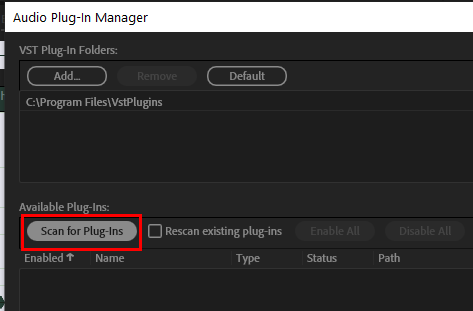
حالا این پلاگین حذف نویز صدا در ادوب ادیشن به برنامه اضافه شده است. برای استفاده از آن دوباره منوی Effects را باز کرده و این بار گزینههای «VST3 > Restoration > CrumplePop Complete > AudioDenoise Complete» را انتخاب کنید.
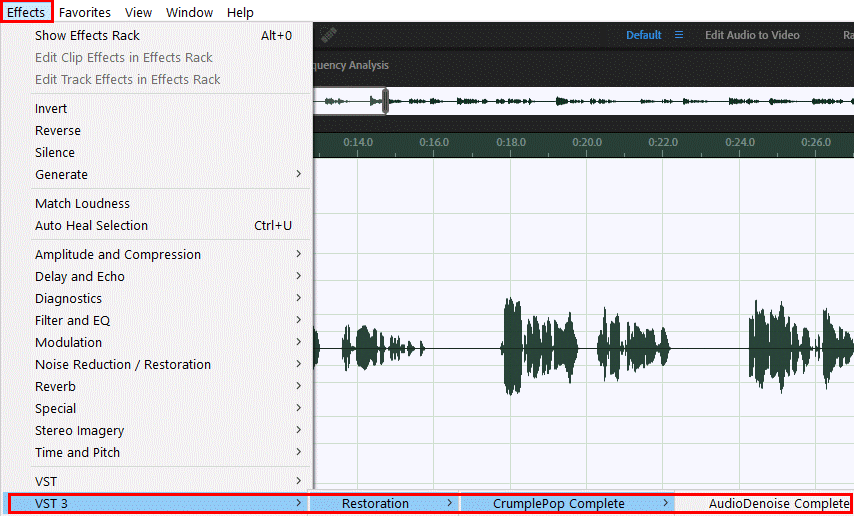
در بیشتر مواقع تنها کاری که باید بکنید، این است که دستگیره اصلی قدرت حذف در وسط پنجره را روی بهترین حالت تنظیم کرده و دکمه «Apply» را بزنید.

۲. حذف نویز صدا در ادوب ادیشن با Hiss Reduction
در برخی مواقع، نویز پسزمینه در فایل شما شبیه صدای هیس و مشابه آن است. این صدا را با عنوان Noise floor» به معنی کف یا حداقل نویز میشناسند. در ادامه روش حذف نویز صدا در ادوب ادیشن با کمک گزینه Hiss Reduction را میبینیم.
ابتدا فایل صوتی خود را در ادوب ادیشن باز کرده و سپس روی گزینه «Effects» کلیک کنید. در این قسمت میتوانید زبانهای به نام «Noise Reduction/Restoration» را ببینید.
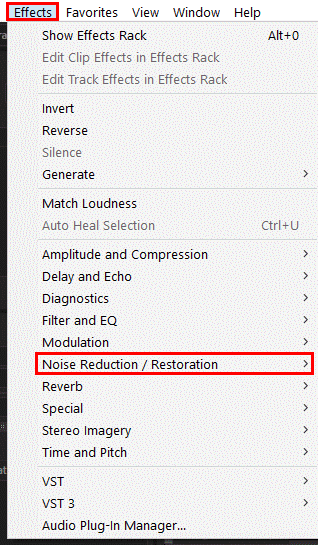
پس از کلیک روی این زبانه، گزینه Hiss Reduction را انتخاب کنید. در این مرحله پنجره جدیدی باز میشود و میتوانید به کمک قابلیت «Capture Noise Floor»، از بخشی از نویز هیس روی فایل صوتی نمونه برداری کنید.
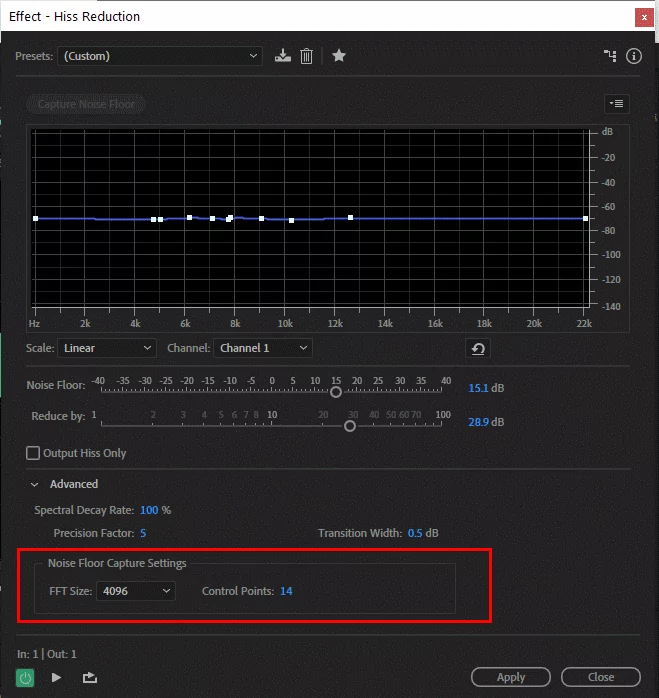
حالا ابتدا بخشی از صدای موجود که مربوط به نویز موردنظر است را انتخاب کرده و سپس گزینه «Capture Noise Print» را بزنید. پس از آن میتوانید با استفاده از نوارهای اسلایدی، روند حذف نویز در ادوب ادیشن را کنترل کرده و به نتیجه دلخواه برسید.
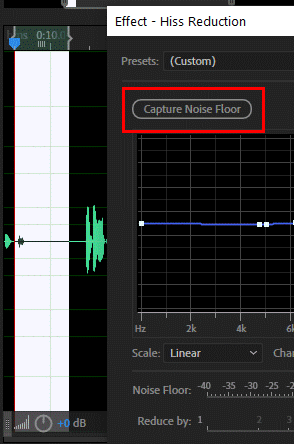
۳. استفاده از Equalizer برای برطرف کردن نویز به کمک ادوب ادیشن
ادوب ادیشن اکولایزرهای مختلفی را ارائه میکند و شما میتوانید برای انتخاب بهترین گزینه، هریک از آنها را آزمایش کرده و روی فایل خود تست کنید. به این ترتیب متوجه خواهید شد که کدام گزینه بهترین مورد برای حذف نویز صدا در ادوب ادیشن است.
همچنین گزینههای تنظیمات یک اکتاو، یک و نیم اکتاو و یک سوم اکتاو نیز در دسترس هستند. انتخاب یک اکولایزر خوب، روشی عالی برای حذف نویزهای پسزمینه با فرکانس پایین محسوب میشود که در ادامه روش کار با آن را میبینیم.
برای کار با اکولایزر ابتدا کل صدای خود را در صفحه اصلی ادیشن انتخاب کنید، سپس در منوی Effects، گزینه «Filter and EQ» را بزنید. حالا میتوانید تنظیمات موردنظر اکولایزر خود را نیز برگزینید. در بیشتر مواقع گزینه «Graphic Equalizer (30 Bands)» بهترین انتخاب است.
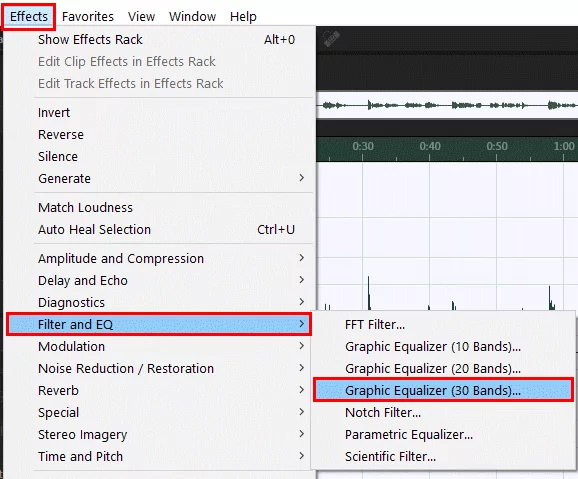
در این مرحله میتوانید فرکانسهای نویز را حذف کنید. اما با احتیاط پیش بروید و مراقب باشید قسمتهای مهم صدا از دست نروند. اکولایزر برای حذف نویزهایی که شدت کمی دارند مناسب است اما احتمال دارد برای موارد جدیتر و سختتر چندان کارآمد نباشد. با اکولایزر نمیتوانید در یک قدم از شر تمام نویزها خلاص شوید اما قدم مناسبی در زمینه حذف نویز صدا در ادوب ادیشن برمیدارید.
۴. حذف نویز صدا در ادوب ادیشن با کمک Frequency Analysis
«Frequency Analysis» ابزاری بسیار جالب برای حذف نویز صدا در ادوب ادیشن است. برخلاف گزینه اکولایزر که در آن باید باند فرکانسی دارای شکل را به طور دستی پیدا کنید، Frequency Analysis به شما کمک خواهد کرد تا فرکانسهای مشکلزا را به حالت متمرکز ببینید.
پس از اینکه متوجه شدید نویز در کدام قسمت قرار دارد، امکان اعمال کردن فیلتر روی آن را خواهید داشت. برای انجام این کار ابتدا گزینه «Windows» و سپس «Frequency Analysis» را بزنید.
حالا از منوی کشویی «Scale» گزینه «Logarithmic» را انتخاب کنید. مقیاس لگاریتمی یا Scale Logarithmic، میزان شنوایی انسانی را نشان میدهد. حالا صدا را پخش کرده و فرکانس خود را آزمایش کنید.
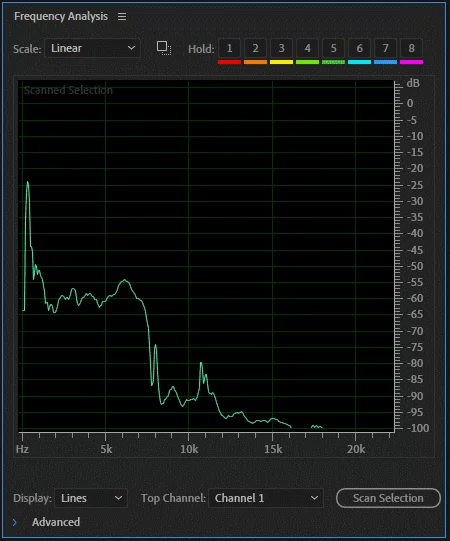
۵. استفاده از نمایشگر فرکانس طیفی
نمایشگر فرکانس طیفی یا «The Spectral Frequency Display» نیز یکی دیگر از ابزارهای عالی برای حذف نویز صدا در ادوب ادیشن است که در متمرکز کردن صداهای ناخواسته در هنگام ضبط به شما کمک میکند.
The Spectral Frequency Display، نمایشی از آمار دامنه فرکانسهای خاص را ارائه میدهد که در طول زمان تغییر میکنند. این ویژگی به شما امکان میدهد هر صدایی که آشکارا با صدای خود شما متناقض است، مانند صدای شکستن شیشه یا برخورد قاشق و چنگال به هم، را برجسته و متمایز کنید. برای شروع کار با این قابلیت ابتدا دوبار روی پنل فایل کلیک کنید تا نمای «Waveform» نشان داده شود.
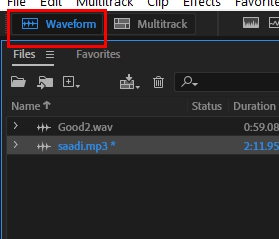
حالا نوار اسلایدی موجود در پایین محل نمایش صدا در مرکز صفحه را به سمت بالا بکشید تا نمایشگر فرکانس طیفی نشان داده شود.
به این شکل نمایشگر مربوطه، قسمتهای غیرطبیعی و نامناسب صدا را به صورت برجسته نشان میدهد و شما میتوانید هرکاری که میخواهید را با این قسمتها انجام دهید.
۶. ابزار Noise Reduction برای حذف نویز صدا در ادوب ادیشن
این گزینه افکت کاملا اختصاصی ادوب برای حذف نویز است. برای کار با این ابزار ابتدا گزینه Effects را بزنید و پس از باز کردن زبانه Noise Reduction / Restoration، گزینه « Noise Reduction» را انتخاب کنید. به جای آن میتوانید دکمههای «Windows+Shift+P» را در ویندوز و «Command+Shift+P» را در مک فشار دهید.

این روش حذف نویز صدا در ادوب ادیشن به میزان زیادی وابسته به انتخاب نمونه مناسبی از نویز است. اگر نمونه یا Noise Print شما شامل بخشی از صداهای غیر نویز نیز باشد، احتمال درست کار نکردن این گزینه وجود دارد. در این قسمت میتوانید گزینههای Hiss Reduction و «Adaptive Noise Reduction» را نیز ببینید که هردو برای حذف نویز صدا در ادوب ادیشن به کار میروند.
ابزار Noise Reduction در تشخیص نویز و صدای واقعی کمی ضعیف است، بنابراین حتما در هنگام استفاده احتیاط کرده و برای رسیدن به بهترین نتیجه، نوارهای اسکرول را آزمایش کنید. دو نوار اسکرول موجود در انتهای صفحه، مقدار نویزی که این افکت از صدا حذف خواهد کرد را مشخص میکنند.
این گزینه نسبت به مورد Adaptive Noise Reduction کمی متفات است، از این جهت که کنترل آن بیشتر به صورت دستی انجام میشود و همچنین تاثیر شدیدتری دارد.
۷. آشنایی با ابزار حذف نویز پس زمینه Noise From Distortion در ادوب ادیشن
گاهی اوقات چیزی که به عنوان نویز در ادوب ادیشن میشنوید، ممکن است حاصل اعوجاج و انحطاط ناشی از بالاتر رفتن بیش از حد صدای منبع صوتی باشد. در این شرایط میتوانید از ابزار Noise From Distortion برای رفع مشکل کمک بگیرید.
برای انجام این کار ابتدا دو بار روی ترک صوتی کلیک کنید و وارد نمای Waveform شوید. حالا از منوی Window، گزینه «Amplitude Statistics» را بزنید. به این شکل پنجره Amplitude Statistics در سمت چپ باز میشود. در گوشه سمت چپ پایین این پنجره روی گزینه «Scan» کلیک کنید.
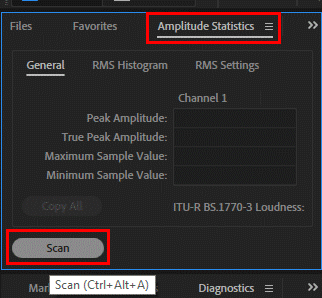
در این مرحله فایل صوتی شما برای یافتن هرگونه انحطاط و اعوجاج، بررسی میشود. برای مشاهده گزارش نتیجه در صورت امکان، میتوانید گزینه «Possibly Clipped Samples» که در بخش General نشان داده میشود را بزنید. سپس به قسمتهای دارای مشکل فایل بروید و آنها را به دلخواه تعمیر یا حذف کنید.
۸. آموزش کار با Adaptive Noise Reduction
یکی دیگر از روشهای ساده حذف نویز صدا در ادوب ادیشن استفاده از ابزار Adaptive Noise Reduction است. افکت Adaptive Noise Reduction به طور ویژه ابزاری مناسب حذف صدای باد و نویز محیطی محسوب میشود و میتواند صداهای کوتاه و کوچکی مانند وزش تصادفی باد را تشخیص دهد. به علاوه این ابزار همچنین برای جداسازی بیس بیش از حد نیز خوب است.
برای کار با Adaptive Noise Reduction ابتدا وارد نمای Waveform شوید و به زبانه Effects بروید. حالا گزینههای «Reduction/Restoration > Adaptive Noise Reduction» را بزنید.
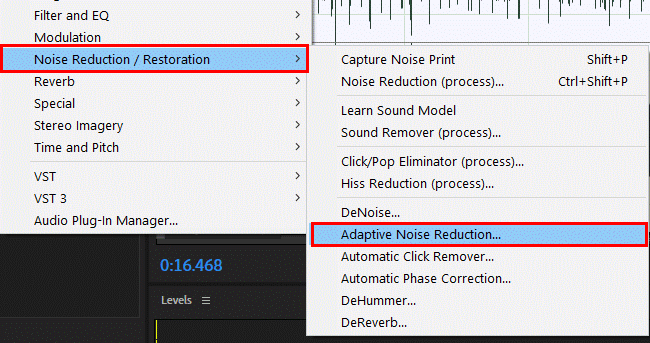
نوارهای اسلایدی مختلفی که در صفحه جدید نشان داده میشوند، برای تنظیم میزان حذف نویز به کار میروند که در ادامه شرح مختصری از آنها را میبینیم.

یکی از بزرگترین مزایای Adaptive Noise Reduction، این است که میتواند به طور لحظهای و در همان زمانی که در حال پخش صدای خود هستید، کارش را انجام دهد. به این شکل میتوانید نظارت و دید بیشتری نسبت به کار در حال انجام داشته باشید و بهترین نتیجه را بهدست آورید.
- Reduce Noise By: با این گزینه میتوانید میزان کاهش و حذف نویز توسط این افکت را تنظیم کنید. هرچه مقدار این گزینه را بالاتر ببرید، احتمال آسیب دیدن صداهای اصلی بیشتر میشود. بهتر است از ابتدا هنگام کار با این گزینه محتاط باشید تا بعدا مجبور شوید صدای آسیب دیده را تعمیر کنید. نقطه میانی معمولا بهترین گزینه است.
- Noisiness: صدای ضبط شده شما چقدر نویز دارد؟ این نوار اسلایدی، درصد صدای اصلی که شامل نویزهای ناخواسته است را نشان میدهد.
- Fine Tune Noise Floor: این نوار اسکرول این امکان را به شما میدهد که کف و حداقل نویز را حتی پس از تشخیص آن توسط Adaptive Noise Reduction، به صورت دستی تنظیم کنید.
- Signal Threshold: بهتر است این نوار اسکرول را به بهترین شکل تنظیم کنید تا سرعت کاهش نویز و زمانی که این روند دسیبل نویز شناسایی شده را کاهش میدهد، بهتر شود. در نهایت انجام این کار سبب میشود نتیجه نهایی تمیزتر و بهتر باشد.
- Broadband Preservation: تنظیم این نوار اسکرول از تغییر دادن فرکانسهای بالاتر یا پایینتر از نویز تشخیص داده شده توسط Adaptive Noise Reduction، جلوگیری میکند. تنظیم این گزینه روی حالت حفظ پهنای باند کمتر، باعث حذف شدن نویز بیشتری میشود اما احتمال دارد تغییرات شنیداری ناخواسته دیگری را نیز در پروژه شما ایجاد کند.
- FFT Size: این نوار اسکرول، تعداد باندهای فرکانسی تجزیه و تحلیل شده را تنظیم میکند. انتخاب عدد بالاتر برای نویزهای پایدار مانند زمزمه بهتر است، درحالی که عدد پایین بیشتر برای نویزهای جدا مانند کلیک کاربرد دارد.
۹. تنظیم Eco برای حذف نویز صدا در ادوب ادیشن
اکوها میتوانند مشکلات بسیار درست کنند و همچنین منبع بزرگی برای تولید نویز محسوب میشوند. سطوح سخت و انعکاس دار مانند کاشی، سنگ مرمر و فلز امواج صوتی را منعکس کرده و باعث بروز اختلال در ضبط صدا میشوند. برای ساخت فیلم آموزشی موفق یا حتی پادکست و ویدیوی یوتیوب، بهتر است این اکوها را نیز از بین ببرید.
متاسفانه ادوب ادیشن برای رفع این مشکل چندان قوی نیست و ابزاری که واقعا برای تنظیم اکو و طنین مناسب باشد را ارائه نمیکند. با این حال پلاگینهای مختلفی وجود دارند که میتوانید برای خلاص شدن از شر نویزهای اکو از آنها کمک بگیرید. «EchoRemoverAI» یکی از آنها است که میتوانید خودتان آن را نصب و امتحان کنید.
- سایت رسمی دانلود پلاگین EchoRemoverAI (+)
کافی است پس از ورود به سایت دکمه «Try CrumplePop Free» را بزنید. در صفحه بعد گزینه ویندوز یا مک را انتخاب کرده و آدرس ایمیل خود را در کادر مربوطه بنویسید. پس از ارسال کد به ایمیل شما و تایید ثبت نام، میتوانید این پلاگین را دانلود کنید.
۱۰. آشنایی با ابزار Noise Gate
استفاده از Noise Gate یکی از موثرترین راههای حذف نویز صدا در ادوب ادیشن محسوب میشود. به علاوه اگر فایلهای صوتی طولانی مانند پادکست یا کتاب صوتی ضبط میکنید نیز بسیار کارآمد است و از اتلاف وقت برای بررسی دستی فایلها جلوگیری میکند.
روش کار این قابلیت به این صورت است که ابتدا کف یا حداقلی برای صدای خود تنظیم کرده و سپس تمام نویزهایی که پایینتر از این حد هستند را حذف میکنید. بنابراین خوب است قبل از استفاده از این ابزار، کف و حداقل نویز را به درستی اندازه بگیرید.
برای کار با Noise Gate مهم است که کف صدای خود را با دقت اندازهگیری کنید. برای انجام این کار میتوانید یک بخش بیصدا از فایل را پخش کرده و سطح پخش برای هرگونه نوسان را به خوبی ببینید. حالا کل فایل صدا را انتخاب کرده، به زبانه Effects بروید و ابتدا روی گزینه «Amplitude and Compression» و سپس «Dynamics» کلیک کنید.
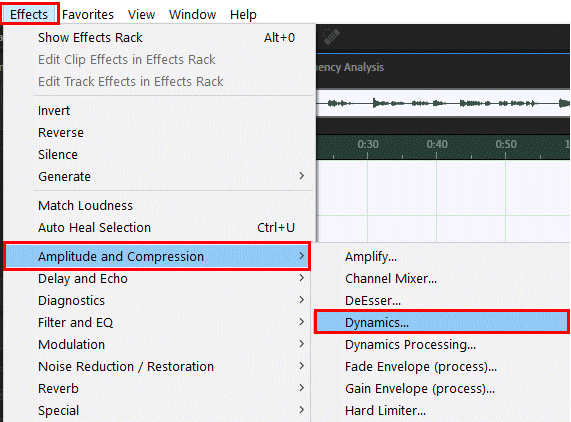
حالا تیک گزینه «AutoGate» را بزنید و سایر گزینهها را در صورتی که در حال کار نیستند، از حالت انتخاب درآورید. در این مرحله گزینه «Threshold» را در سطحی که قبلا اندازهگیری کردهاید یا چند دسیبل بالاتر از آن تنظیم کنید.
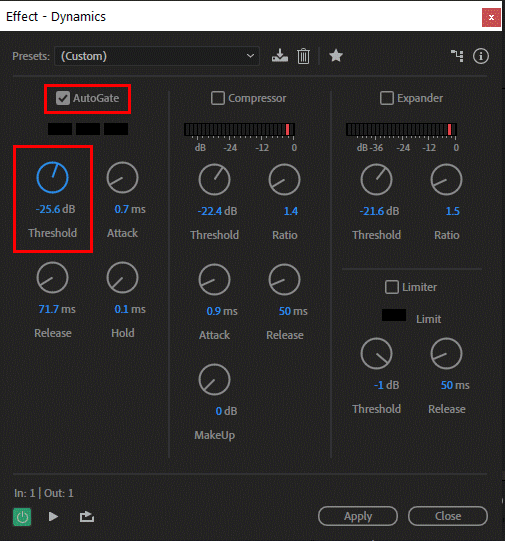
حالا گزینه «Attack» را روی حالت «2ms»، گزینه «Release» را روی «200ms» و «Hold» را روی «50ms» قرار دهید و در نهایت دکمه Ok را بزنید.
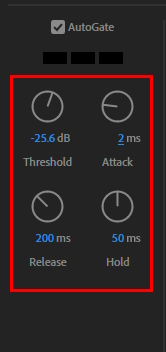
۱۱. استفاده از De-Noise برای کاهش و حذف نویز در ادوب ادیشن
De-Noise یکی از سادهترین روشهای حذف نویز از صدا در ادوب ادیشن است. اگر همچنان با محیط کاری پیشفرض ادیشن کار میکنید، این گزینه را در بخش «Favorites» در منوی بالای برنامه خواهید دید. در غیر اینصورت برای دسترسی به De-Noise، منوی Effects را باز کرده و آن را از منوی Noise Reduction / Restoration انتخاب کنید.
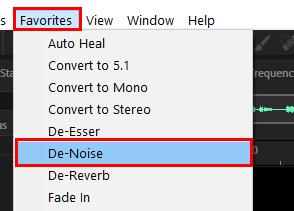
این قابلیت درواقع روندی است که به طور خودکار نویز پسزمینه را از کل فایل صوتی شما حذف میکند. اما به هر حال ابزاری کاملا قوی نیست و احتمال دارد که نتواند تمام صداهای ناخواسته را به درستی تشخیص داده و حذف کند.
تنهای کاری که برای حذف نویز به کمک این ابزار باید انجام دهید این است که پس از باز کردن فایل صوتی در ادوب ادیشن، دکمه De-Noise را در بخش مربوطه بزنید. پس از آن روند حذف نویز بسته به مدت زمان فایل صوتی شما، طی شده و نویزهای تشخیص داده شده، حذف میشوند.
نکات و ترفندهای مهم برای جلوگیری از ضبط نویز
تا این بخش از مطلب مجله فرادس روشهای مختلفی را برای کاهش نویز را دیدیم، اما بهترین روش این است که از ابتدا این نویز را ضبط نکرده باشید. در ادامه نکاتی را میبینیم که به شما کمک میکنند سیگنال تمیزتری داشته باشید و در روند ادیت نیز کمترین نگرانی را در بابت حذف نویز تجربه کنید.
- اولین نکته این است که همیشه تا حد امکان در ساکتترین محیط و فضا، کار خود را انجام دهید. به عنوان نمونه میتوانید به دورترین و ساکتترین گوشه اتاقتان بروید یا حتی یک استودیوی حرفهای را به مدت موردنظر اجاره کنید.
- همچنین با انجام برخی تغییرات روی تنظیمات ضبط خود میتوانید از بروز صداهای اکو و بازتابی جلوگیری کنید. همانطور که در قسمتهای قبل گفتیم، سطوح سخت مانند سرامیک و سنگ بیشترین میزان اکو را تولید میکنند.
- فومهای آکوستیک در زمینه کاهش نویز یکی از انتخابهای موردعلاقه افرادی مانند پادکسترها، یوتیوبرها و حتی خوانندگان تازهکار، هستند. با این حال حتی آویزان کردن یک یا چند پتو در اطراف محل ضبط نیز راهحلی موقتی اما عالی برای داشتن محیطی مناسبتر است.
- پیدا کردن بهترین موقعیت و مکان برای قرار دادن میکروفون و زاویه و جهت آن نیز میتواند تاثیر بسیار زیادی در کاهش نویز داشته باشد. همچنین برای رفع مشکلات میکروفون میتوانید از تنظیمات سیستم یا برنامه نیز کمک بگیرید.
- استفاده از پاپ فیلتر یا پاپشیلد نیز روش موثر دیگری برای کاهش نویز پسزمینه میکروفون است که نهتنها صداهای شدید را حذف میکند، بلکه میتواند به عنوان یک نشانگر فیزیکی، میزان فاصله شما از میکروفون را به خوبی تنظیم کند.
سخن پایانی
نویز پسزمینه یکی از بدترین اتفاقاتی است که هر هنرمندی در هنگام ادیت با آن مواجه میشود. صداهای موجود در محیط، کیفیت پایین میکروفون و حتی صدای ویبره گوشی میتوانند ویدیوی یوتیوب یا پادکست شما را به راحتی خراب کنند.
با این حال در این مقاله از مجله فرادرس به بررسی تمامی روشهای حذف نویز صدا در ادوب ادیشن پرداختیم که کمک میکنند به بهترین شکل از شر هر نوع صدای ناخواستهای خلاص شوید. مثلا با گزینه سادهای مانند De-Noise فقط کافی است روی دکمه مربوطه کلیک کنید تا بخشی از نویزها به راحتی حذف شوند.
با این حال گزینههای دیگری مانند Adaptive Noise Reduction نیز هستند که تنظیمات حرفهایتری ارائه میکنند و بهتر است برای استفاده از آنها با احتیاط بیشتری جلو بروید. بهترین کار این است که تمام تنظیمات را روی صدای خود اعمال کنید تا به نتیجه دلخواه برسید و روندی که برایتان مناسب است را بیابید. در نهایت چند نکته و ترفند را نیز بررسی کردیم که با رعایت آنها پیش و حین ضبط میتوانید کمترین نویز را داشته باشید.
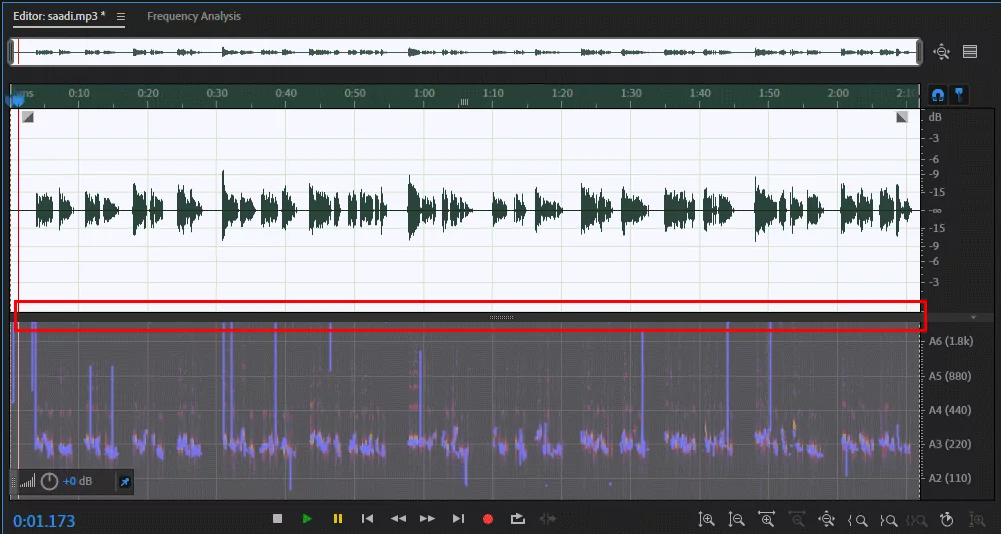








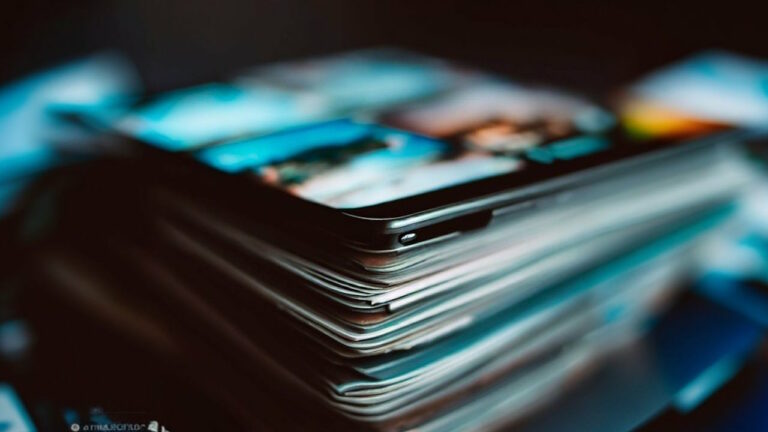


درود بر شما ، جسارتا همین موضاعت بالا که تدریس فرمودید آیا فایل تصویری و جامع اون هست که بشه دانلود کرد ؟
یعنی آموزش جامع نویزگیری با ادیشن حالا پولی و یا رایگان
بسیار سپاسگزارم
با سلام؛
مشاهده دورههای زیر از فرادرس را برای این موضوع پیشنهاد میکنیم.
آموزش ادیشن – ویرایش فایل های صوتی با Adobe Audition 2023
آموزش ادوبی ادیشن Adobe Audition – افکت ها و افزودن پلاگین ها
با تشکر از همراهی شما با مجله فرادرس